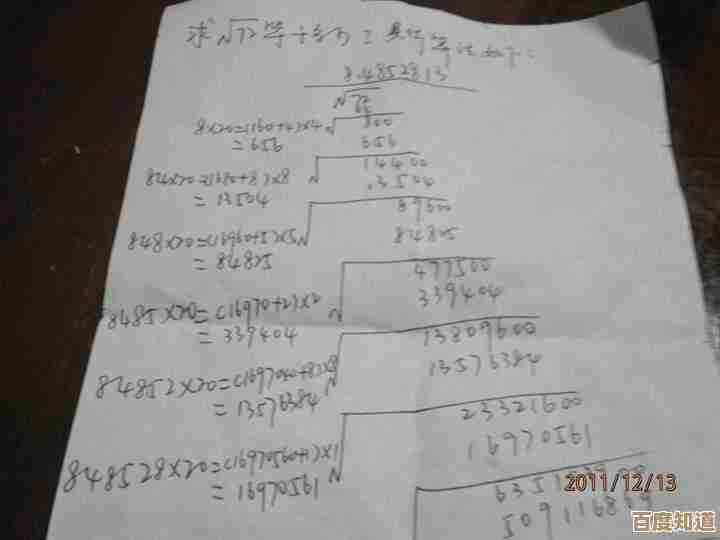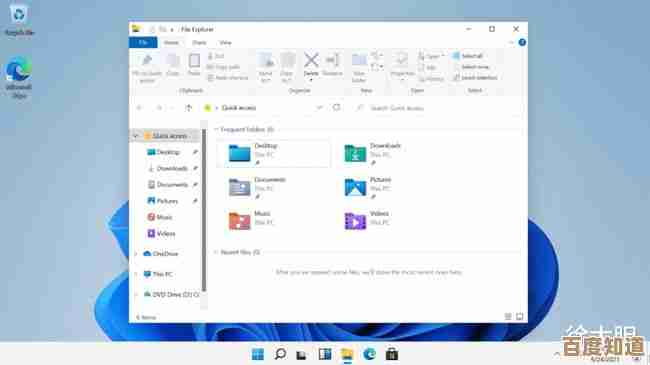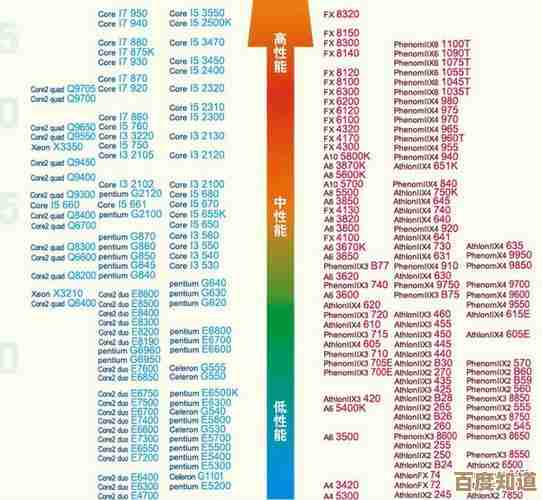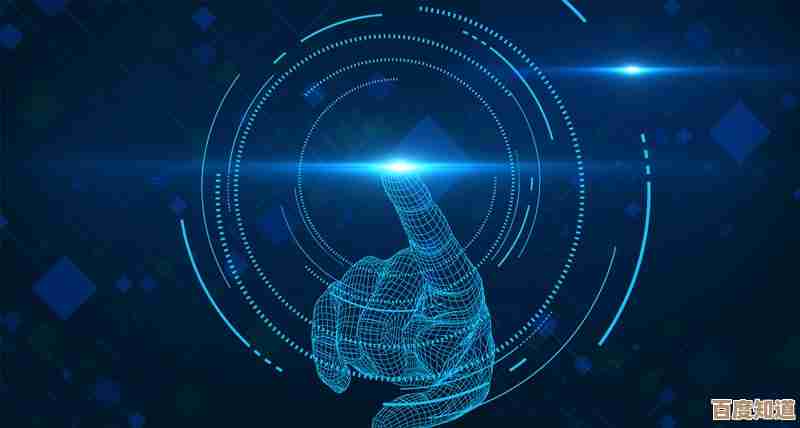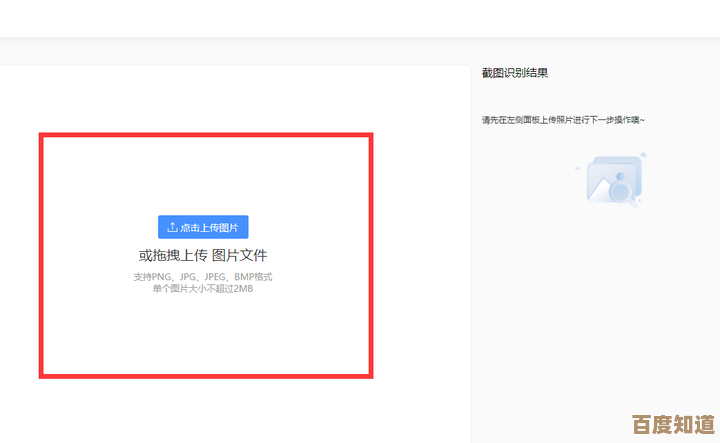探索电脑截图的高效方法:必备快捷键大全与使用指南
- 问答
- 2025-11-01 19:36:16
- 2
根据微软官方支持文档和苹果官方支持文档的信息,以下是如何快速给电脑截图的方法。
Windows 系统截图大全
-
截取整个屏幕(全屏截图):
- 按下键盘上的 PrtScn (或 PrtSc) 键,屏幕截图会自动保存到“剪贴板”,你需要打开“画图”或Word等软件,按Ctrl+V粘贴才能保存为图片文件。
-
截取当前窗口(活动窗口截图):
- 按住 Alt 键不放,再按下 PrtScn 键,这样只截取你当前正在使用的那个窗口,截图也保存在剪贴板里,需要粘贴使用。
-
截取自定义区域(选择性截图):
- 按下 Windows 徽标键 + Shift + S,整个屏幕会变暗,你可以用鼠标拖动来选择任意形状和大小的区域,截图后屏幕右下角会有通知,点击通知可以编辑和保存截图。
-
快速保存全屏截图为文件:
- 按下 Windows 徽标键 + PrtScn,屏幕会短暂变暗一下,表示截图成功,截图会自动以“截图 (1).png”的格式保存在“此电脑”>“图片”>“屏幕截图”文件夹里。
-
使用系统自带工具“截图工具”:
- 按下 Windows 徽标键 + Shift + S 会直接调用它,你也可以在开始菜单里搜索“截图工具”打开它,这个工具可以让你选择矩形截图、任意形状截图、窗口截图或全屏截图,并且提供简单的编辑功能,如画笔、荧光笔标注。
-
使用游戏栏截图(适合游戏或应用全屏时):
- 按下 Windows 徽标键 + Alt + PrtScn,这个快捷键会直接截取当前全屏窗口(比如游戏画面)并自动保存,你可以在“此电脑”>“视频”>“捕获”文件夹里找到它。
Mac 系统截图大全
根据苹果官方支持文档,Mac 系统有非常强大的截图功能,通常通过组合键调用。
-
截取整个屏幕:
- 按下 Shift + Command + 3,截图会直接以 .png 格式保存在桌面上。
-
截取自定义选区:
- 按下 Shift + Command + 4,鼠标指针会变成一个十字准星,你可以拖动鼠标来选择要截取的区域,松开鼠标即可截图,图片保存在桌面。
-
截取某个窗口或菜单:
- 按下 Shift + Command + 4,然后按一下 空格键,指针会变成一个相机图标,移动这个图标到某个窗口或菜单上,它会高亮显示,点击鼠标即可截图,图片保存在桌面。
-
将截图保存到剪贴板(而不是桌面):
- 在上面所有快捷键的基础上,再多按一个 Control 键,想截取全屏并复制到剪贴板,就按 Control + Shift + Command + 3,这样截图就不会保存在桌面,而是像Windows的PrtScn键一样,可以粘贴到其他地方。
-
使用截图录屏工具(功能最全):
- 按下 Shift + Command + 5,屏幕底部会出现一个控制条,你可以选择截取整个屏幕、某个窗口、或者自定义选区,还可以设置定时截图,以及录制屏幕视频,在这里也可以更改截图的保存位置。
通用使用指南
- 找截图文件:在Windows上,用Win+PrtScn截图后去“图片”文件夹找;用其他方法截图后需要打开软件粘贴,在Mac上,截图默认直接保存在桌面。
- 快速编辑:截图后,无论是Windows的通知区域还是Mac的桌面缩略图,点击它通常都能进行快速标记(画线、文字、裁剪等)。
- 剪贴板是桥梁:所有“只复制到剪贴板”的截图,都必须粘贴到能接受图片的软件(如微信聊天框、Word文档、画图工具)里才能使用或保存。
来源:微软官方支持文档,苹果官方支持文档。

本文由瞿欣合于2025-11-01发表在笙亿网络策划,如有疑问,请联系我们。
本文链接:http://www.haoid.cn/wenda/53472.html